怎么改热点名字苹果手机 如何在苹果手机上更改个人热点名称
更新时间:2023-11-08 10:05:09作者:relsound
怎么改热点名字苹果手机,在如今的社会中,苹果手机已经成为了我们生活中不可或缺的一部分,有时候我们可能会觉得个人热点名称过于普通或者无聊,想要将其改成个性化的名字。如何在苹果手机上更改个人热点名称呢?下面我们将一起探讨这个问题。无论是为了更好地辨识自己的设备,还是为了在公共场合展现个人特色,改变个人热点名称都是一个简单而又有效的方法。
步骤如下:
1.首先打开苹果手机,在手机中找到【设置】并点击。
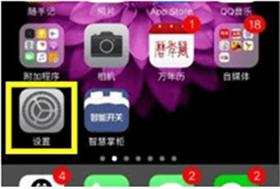
2.点击【个人热点】。
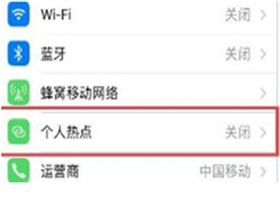
3.在个人热点中把开关打开,并设置好个人热点的密码,点击【确定】。
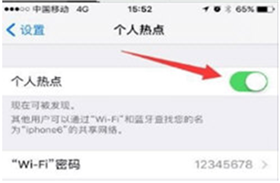
4.返回桌面,继续打开【设置】选项。
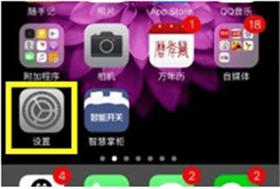
5.找到【通用】选项并点击进入。
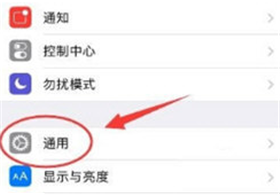
6.接下来找到【关于本机】并点击,点击【名称】。然后在这里修改手机的名称,这样个人热点的名称也同时修改成功。
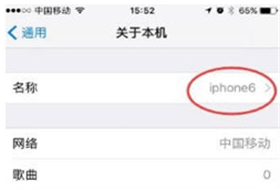
以上是如何更改热点名称苹果手机的全部内容,如果出现此类情况,请根据小编的方法进行解决,希望这对大家有所帮助。















